Sākot ar Excel 2016, Office 365 abonentiem datu importēšanas un analīzes opcijas ir pārvietotas uz savu sadaļu Dati dialoglodziņā Excel opcijas. Varat piekļūt šīm opcijām, atlasot Fails > Opcijas > Dati. Vecākās Excel versijās cilni Dati var atrast, atlasotFile un >opcijas > Papildu.
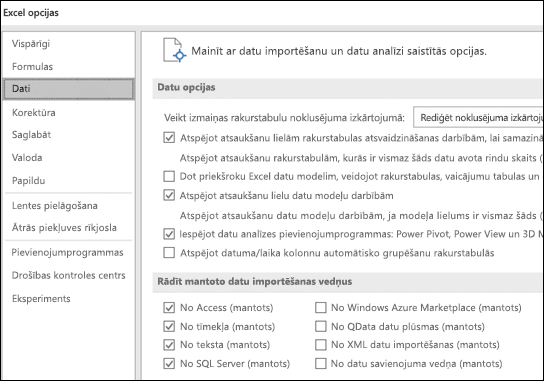
Piezīme.: Šis līdzeklis ir pieejams tikai tad, ja jums ir Office 365 abonements. Ja esat Microsoft 365 abonents, pārliecinieties, vai jums ir jaunākā Office versija.
Datu opcijas
-
Veiciet rakurstabulas noklusējuma izkārtojuma izmaiņas.
Jaunām rakurstabulām varat izvēlēties no vairākām noklusējuma izkārtojuma opcijām. Piemēram, varat izvēlēties vienmēr izveidot jaunu rakurstabulu tabulas veidā vai saspiest vai izslēgt kolonnu platuma automātisko ietilpināšanu atjauninot.
-
Atspējojiet atsaukšanas darbību lielās rakurstabulas atsvaidzināšanas darbībās, lai samazinātu atsvaidzināšanas laiku.
Ja izvēlaties atspējot atsaukšanas atspējošanu, varat atlasīt rindu skaitu kā slieksni, kad to atspējot. Pēc noklusējuma tas ir 300 000 rindas.
-
Veidojot rakurstabulas, vaicājumu tabulas un datu savienojumus, labāk ieteicams izmantot Excel datu modeli.
Datu modelis integrē datus no vairākām tabulām, efektīvi veidojot relāciju datu avotu Excel darbgrāmatā.
-
Atspējot atsaukt lielām datu modeļa operācijām.
Ja izvēlaties atspējot atsaukšanas opciju, kā ierobežojumu varat atlasīt faila lieluma megabaitu skaitu kā ierobežojumu. Noklusējuma iestatījums ir 8 Mb.
-
Iespējojiet datu analīzes pievienojumprogrammas: Power Pivot, Power View un 3D kartes.
Iespējojiet datu analīzes pievienojumprogrammas šeit, nevis izmantojot cilni Pievienojumprogrammas.
-
Atspējojiet automātisko datuma/laika kolonnu grupēšanu rakurstabulās.
Pēc noklusējuma datuma un laika kolonnas tiek grupētas ar plus zīmēm tām blakus. Šis iestatījums atspējos šo noklusējumu.
Rādīt mantotos datu importēšanas vedņus
Power Query (iepriekš Iegūt & transformāciju), kas pieejama lentes cilnē Dati, ir labi pārēja attiecībā uz datu savienotājiem un transformācijas iespējām, salīdzinot ar mantotajiem datu importēšanas vedņiem. Tomēr var būt arī laiks, kad vēlaties izmantot kādu no šiem vedņiem, lai importētu datus. Piemēram, ja vēlaties saglabāt datu avota pieteikšanās akreditācijas datus kā daļu no darbgrāmatas.
Drošība Akreditācijas datu saglabāšana nav ieteicama, un tas var radīt drošības un konfidencialitātes problēmas vai apdraudētus datus.
Mantoto datu importēšanas vedņu iespējošana
-
Atlasiet Fails > Opcijas > Dati.
-
Atlasiet vienu vai vairākus vedņus, lai iespējotu piekļuvi no Excel lentes.
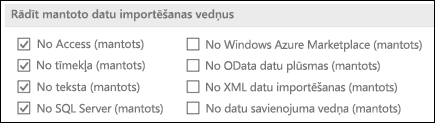
-
Aizveriet darbgrāmatu un vēlreiz to atveriet, lai skatītu vedņu aktivizēšanas opciju
-
Atlasiet Data > Get Data > Legacy Wizards (Iegūt datu mantotos vedņus) un pēc tam atlasiet vedni pēc izvēles.
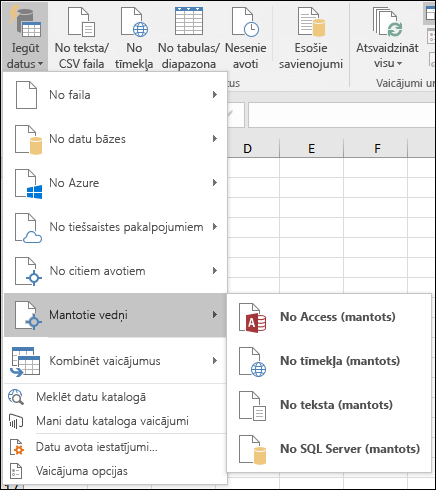
Vedņus varat atspējot, atkārtojot no 1. līdz 3. solim, taču notīrot 2. darbībā aprakstītās izvēles rūtiņas.










